WWW.XIT.UZ » Документы - Xujjatlar » Самый полный обзор Windows 10
Самый полный обзор Windows 10
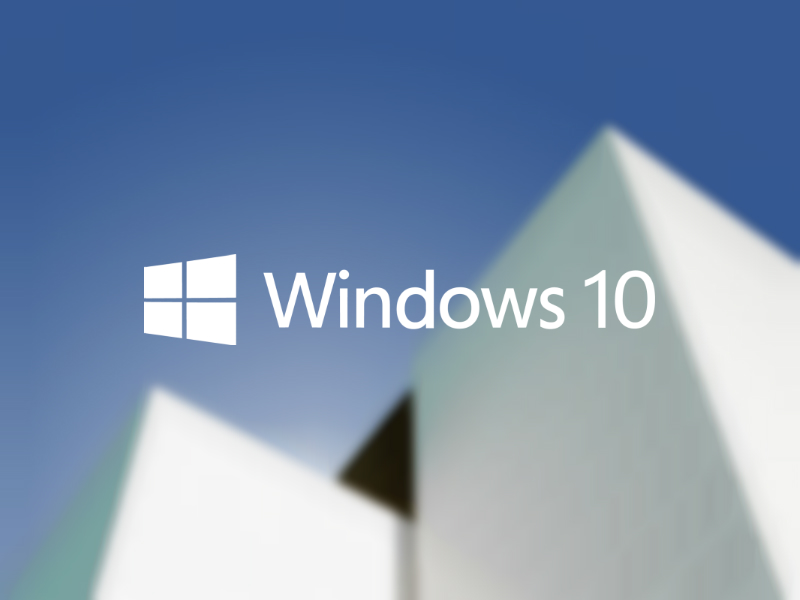
Обзор Windows 10. Большой обзор. Очень. Особенности, плюсы, минусы,
нововведения, недоработки, сравнение с Windows 7 и Windows 8.1. Все
самое интересное — все как вы любите.
Внешний вид
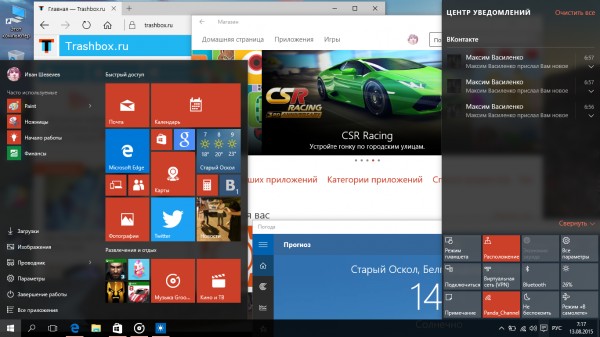
В Windows 10 Microsoft полноценно реализовала свой Design Language 2
(Microsoft Design Language 2) — продолжение современных принципов
пользовательского интерфейса для Windows Phone и Windows 8. Ранее
поклонники мобильной платформы восстали против этих изменений, но в
течение последних нескольких месяцев новые шаги компании в направлении
дизайна стали приниматься даже с энтузиазмом относительно новейших
элементов дизайна.
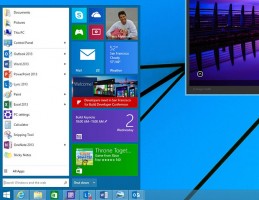
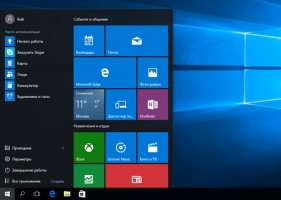
Мне изначально понравилась концепция дизайна, недостаточно развито
воплощённая в Windows 8.1 — даже отталкивающий новый Пуск меня
заинтересовал. После использования Windows 10 на смартфоне и ноутбуке в
течение длительного времени я увидел кардинальные перемены в интерфейсе
пользователя по сравнению с Windows Phone 8.1 и Windows 8.1. Microsoft
отошла от своих традиций — больше не будет больших шрифтов, выходящих за
экран, горизонтальных меню в том виде, в каком мы их знаем, а также
софтверный гигант начнёт применять в своих ОС новый тип меню —
гамбургер. Такого поворота событий не ожидал никто.
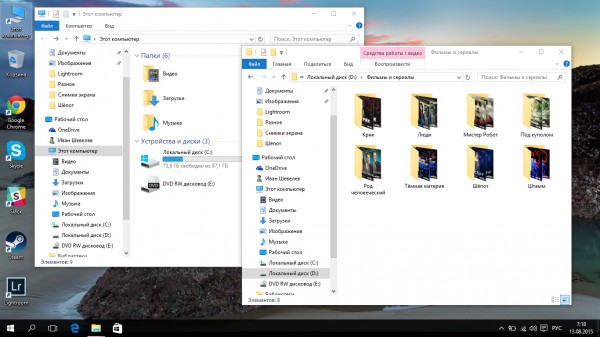
С Windows 10 Microsoft продолжает постепенно «сглаживать» практически
каждый элемент пользовательского интерфейса. Вся операционная система
выглядит так, как будто по ней прошлись электронным утюгом. В Windows 10
почти нет трёхмерных элементов (есть только 3D-эффект анимации живых
плиток, который таки внедрили в финальной версии) или больших теней (что
исходит от классических окон сложно назвать тенями). Даже иконки были
изменены и стали более минималистичными. Единственная часть ОС, в
которой пока не видно существенных нововведений — Проводник, который
никак не выделяется на общем фоне Windows 10. И даже если обновить
иконки внутри этой файловой среды.
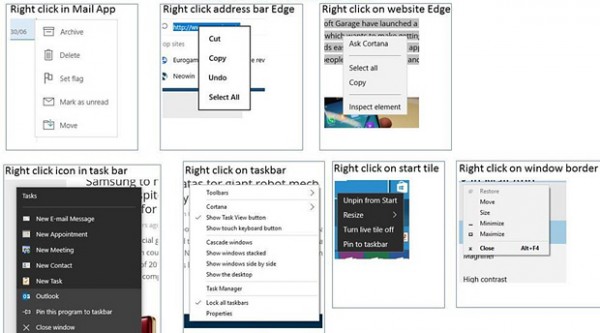
Устаревшие элементы в дизайне новой Windows 10 тоже всё еще можно
обнаружить. Например, панель управления, которую обещали вырезать из
Windows 10 и принести ей на замену новейшее плиточное приложение
«Параметры». Но не тут-то было — классическая Панель управления ещё
живёт, и даже по соседству с новыми сверхминималистичными Параметрами.
Мало того, что классическая Панель управления имеет более продвинутые
настройки, они почему-то не были перенесены все в новые Параметры. Я
недоумеваю. Зачем мне две панели управления, старая (не новая) из
которых может предоставить мне до сих пор больше возможностей, чем
основное приложение настроек, установленное по умолчанию? Не понимаю.
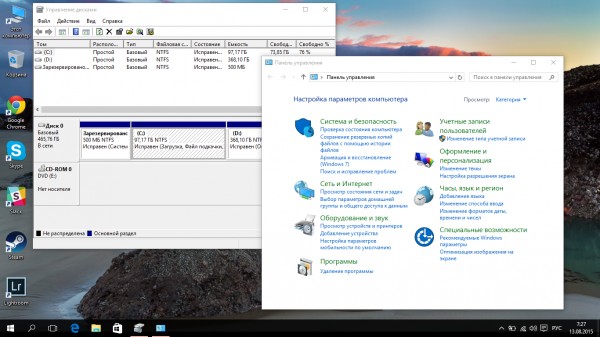
К классической Панели управления можете добавить по факту и все
остальные аналогичные системные сервисы — Диспетчер устройств, к
примеру. Эти грубые артефакты отражают объём работы Microsoft — никакой
объём работы Microsoft. Объём работы, который Microsoft просто отложила в
долгий ящик и обновит может быть когда-нибудь в будущем, когда мир
захватит Linux. Мне не ясна такая политика. Windows 10 — это крупнейшее
обновление системы, но мельчайшие детали не получили никакой
переработки, автоматически отправляя пользователей не в новый 2015, а в
старейшие нулевые.
Другая непоследовательность кроется в мириадах конструкций меню для различных приложений. Это незначительная деталь и большинство наверняка просто не будет обращаться внимания или вообще не заметит, но это показывает, что Microsoft встречается с некоторыми противоречиями, в которых нужно разобраться.
Другая непоследовательность кроется в мириадах конструкций меню для различных приложений. Это незначительная деталь и большинство наверняка просто не будет обращаться внимания или вообще не заметит, но это показывает, что Microsoft встречается с некоторыми противоречиями, в которых нужно разобраться.
Меню «Пуск»: возрождение
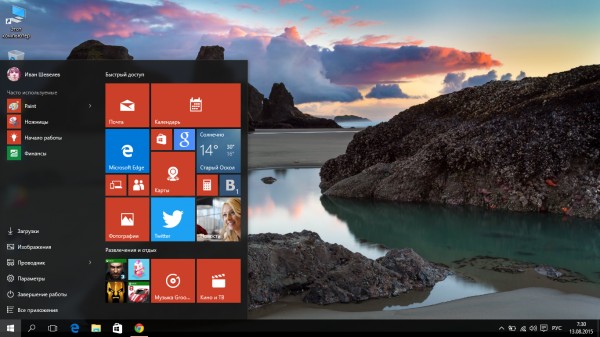
Начиная с выпуска Windows 95 пользователи компьютеров по всему миру
используют знаменитое меню под названием «Пуск». Microsoft же взяла и
просто похоронила этот любимый инструмент с релизом Windows 8, буквально
заставляя пользователей использовать свою новую сенсорную концепцию
привычного меню, которая работала стандартно в полноэкранном режиме.
Последнее, к слову, было одним из самых непривычных в новейшем и
переосмысленном Пуске.
Люди возмущены. Люди забыли о Windows.
Microsoft начала отступать от этого решения с обновлением Windows 8.1, когда было объявлено о дефолте и возвращении акцента обратно на рабочий стол. Технически Пуск тоже вернулся, но теперь в новом облике — в качестве стартового экрана для планшетов. Хотя это и помогло Microsoft перед выпуском Windows 10, этот двуединый подход стал причиной многих увольнений в подразделении, в результате чего у пользователей в общем сложилось очень плохое впечатление относительно работы Microsoft. Так и образовалась в дальнейшем негативная волна в сторону Windows 8.
Люди возмущены. Люди забыли о Windows.
Microsoft начала отступать от этого решения с обновлением Windows 8.1, когда было объявлено о дефолте и возвращении акцента обратно на рабочий стол. Технически Пуск тоже вернулся, но теперь в новом облике — в качестве стартового экрана для планшетов. Хотя это и помогло Microsoft перед выпуском Windows 10, этот двуединый подход стал причиной многих увольнений в подразделении, в результате чего у пользователей в общем сложилось очень плохое впечатление относительно работы Microsoft. Так и образовалась в дальнейшем негативная волна в сторону Windows 8.
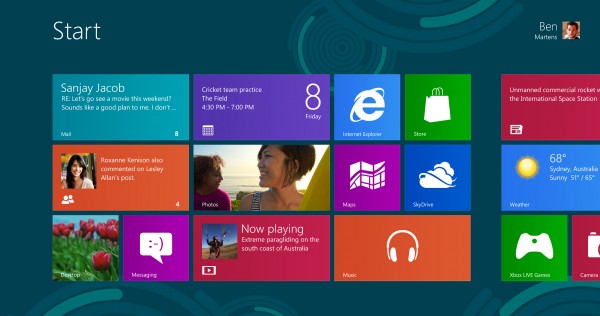
Windows 10 избавляется от экрана Пуск. Он по-прежнему существует, но
теперь в приглушенной форме для пользователей планшетных ПК, поэтому
большинство пользователей обычных компьютеров встречают новое меню Пуск
для Windows 10, которое является объединением старого из Windows 7 и
нового из Windows 8.1. Таким образом, теперь вместо простого списка
программ пользователи могут разместить живые плитки приложений, которые
живут прямо внутри них. Это правильное решение, которое привело к
компромиссу, потому что фанаты Windows 7 могут вообще убрать плитки и
оставить только список программ, а ярые любители нового дизайна Windows 8
— закрепить тайлы приложений для быстрого доступа к ним.
Когда компания пытается сделать гибридный подход к своему продукту, то в конечном счете, как правило, производитель терпит неудачу. Неудача выходит потому, что функция получается принудительной и у пользователей не остается выбора, а значит потребитель начинает выражать недовольство. Новое меню Пуск в Windows 10 работает совершенно по-другому — и предоставляет пользователям выбор. Теперь многострадальный Пуск является действительно широко кастомизируемым и потребитель может настроить его полностью под себя. Вот несколько возможных сценариев работы нового Пуска:
Также в Windows 10 есть быстрая кастомизация Пуска: пользователи могут просто захватить курсором край нового меню, чтобы изменить его размер по вертикали или горизонтали, пока Пуск не займёт столько места, сколько они хотят. Для больших экранов будет удобнее использовать полноэкранный режим, тогда как для 15.6-дюймовых экранов ноутбуков лучше подойдёт стандартный дизайн меню в окне с ярлыками программ и живыми плитками.
Когда компания пытается сделать гибридный подход к своему продукту, то в конечном счете, как правило, производитель терпит неудачу. Неудача выходит потому, что функция получается принудительной и у пользователей не остается выбора, а значит потребитель начинает выражать недовольство. Новое меню Пуск в Windows 10 работает совершенно по-другому — и предоставляет пользователям выбор. Теперь многострадальный Пуск является действительно широко кастомизируемым и потребитель может настроить его полностью под себя. Вот несколько возможных сценариев работы нового Пуска:
- Пуск + плитки (по умолчанию): наиболее часто используемые приложения, список программ, ярлыки и живые плитки.
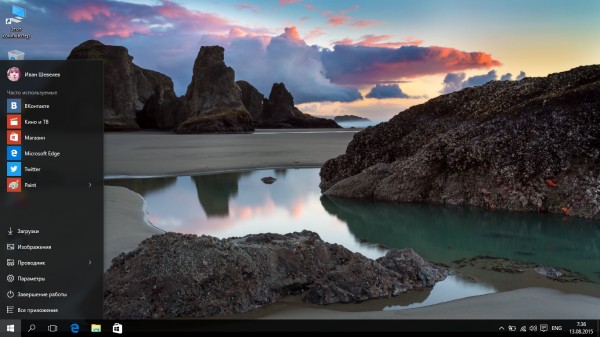
- Пуск: наиболее часто используемые приложения, список программ, ярлыки, отсутствие живых плиток.
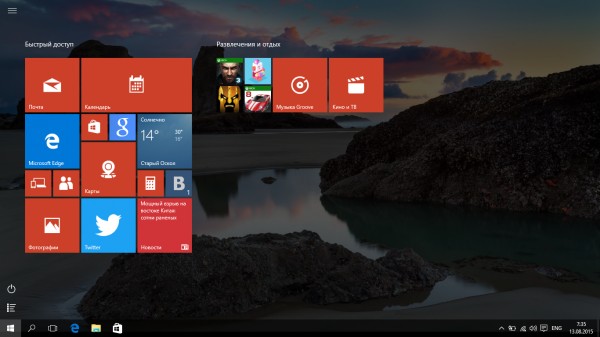
- Пуск + плитки (полный экран): наиболее часто используемые приложения, список программ, ярлыки, живые плитки. И всё в полноэкранном режиме.
Также в Windows 10 есть быстрая кастомизация Пуска: пользователи могут просто захватить курсором край нового меню, чтобы изменить его размер по вертикали или горизонтали, пока Пуск не займёт столько места, сколько они хотят. Для больших экранов будет удобнее использовать полноэкранный режим, тогда как для 15.6-дюймовых экранов ноутбуков лучше подойдёт стандартный дизайн меню в окне с ярлыками программ и живыми плитками.
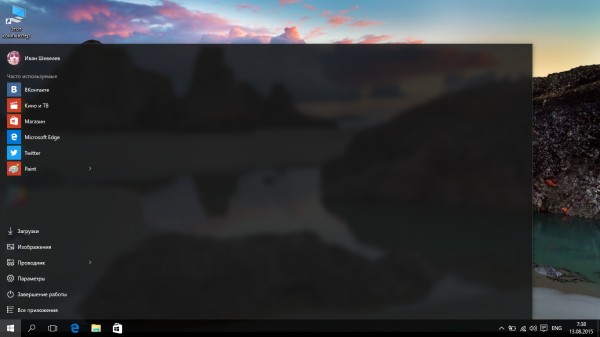
Все эти варианты дизайна нового меню Пуск в Windows 10 предназначены
для различных групп людей, в том числе традиционалистов (тех, кому не
пришлись по душе живые плитки) и тех, кто предпочитает опыт полного
экрана аналогично Windows 8.1. Чтобы быть справедливой, Microsoft не
делает второй вариант очень легко осуществимым. В ходе тестирования в
новом Пуске был переключатель на полноэкранный режим, но в финальной
версии Windows 10 его убрали и теперь он находится в Параметрах. Также,
чтобы полностью избавится от живых плиток, нужно открепить каждое
приложение из зоны, а не просто нажать одну кнопку.
В новом меню Пуск можно закрепить невероятное количество живых плиток. Однако, большинство пользователей, скорее всего, решит оставить по крайней мере некоторые часто используемые приложения — чтобы быстро их открывать. Да и почему бы нет вообще? Живые плитки в их нынешнем виде в действительности являются очень удобными и позволяют в считанные секунды узнавать информацию, на которую вы обычно тратите больше времени. Например, прогноз погоды или последние новости. Для этих целей вы открываете браузер, а далее сайты или приложения внутри него, тогда как в Windows 10 это один клик на Пуск и всё — вся необходимая информация обновлена и представлена в самом актуальном состоянии.
В новом меню Пуск можно закрепить невероятное количество живых плиток. Однако, большинство пользователей, скорее всего, решит оставить по крайней мере некоторые часто используемые приложения — чтобы быстро их открывать. Да и почему бы нет вообще? Живые плитки в их нынешнем виде в действительности являются очень удобными и позволяют в считанные секунды узнавать информацию, на которую вы обычно тратите больше времени. Например, прогноз погоды или последние новости. Для этих целей вы открываете браузер, а далее сайты или приложения внутри него, тогда как в Windows 10 это один клик на Пуск и всё — вся необходимая информация обновлена и представлена в самом актуальном состоянии.
Режим планшета

Вы уже наверняка в курсе, что одной из новых функций Windows 10
является адаптация интерфейса для ПК и планшетов. Если вы владеете
трансформерным устройством, то с Windows 10 сможете пользоваться новой
операционной системой в двух режимах — в настольном, а также планшетном.
Последний включается очень просто — через Центр уведомлений, речь о
котором пойдёт далее. При нажатии на специальную кнопку интерфейс
Windows 10 трансформируется в планшетный режим и все элементы ОС
становятся больше, а также более удобными для сенсорного управления.
Стоит отметить, что для планшетов на Windows 10 этот режим будет
предустановленным, и это логично и правильно.

По сравнению с Windows 8.1 и уж тем более Windows 8 новое стартовое
меню «Пуск» для планшетов в Windows 10 является намного более
многофункциональным и оптимизированным. Однако, есть один интересный и
спорный момент — в Windows 8.1 очень удобным был жест открытия всех
приложений по свайпу снизу вверх. В Windows 10 Microsoft его удалила,
заменив вообще горизонтальное меню вертикальным, изначально спрятанным
за экран и открывающимся только по кнопке меню-гамбургера. Но, несмотря
на это, новый режим планшета — лучше, чем в Windows 8.1. Он будет знаком
пользователям Windows XP и Windows 7 и предлагает значительно более
улучшенный пользовательский опыт.
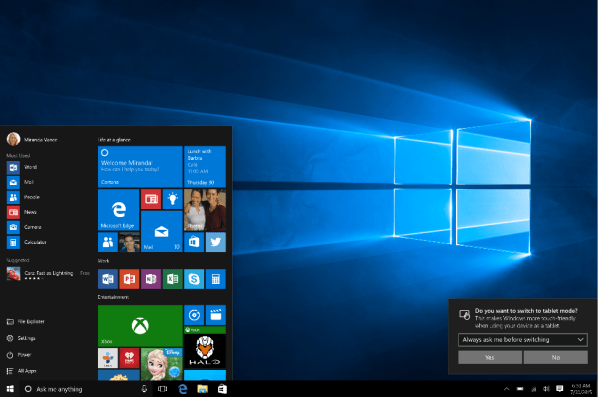
Также спрятанное меню со списками приложений можно редактировать —
например, вы можете добавить туда ссылки на самые часто используемые
папки (Загрузки и Документы или что-нибудь ещё). Все они делают новый
Пуск более персонализированным и удобным. Также отмечу, что теперь при
включении планшетного режима размеры плиток сильно увеличиваются — это
будет особенно полезно на маленьких планшетах с экраном диагональю 7 или
8 дюймов.
Центр уведомлений
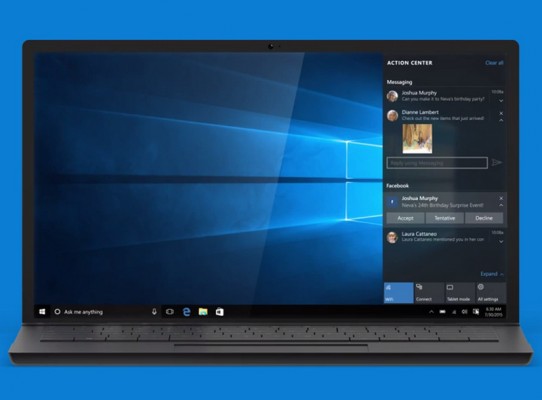
Уведомления заехали еще в неудачную Windows 8 несколько лет тому назад.
Тем не менее, то, что является новым Центром уведомлений в Windows 10,
переехало из Windows Phone и является определённо лучшим решением.
Концептуально Action Center в Windows 10 представляет из себя единое
место для абсолютно всех уведомлений — ОС, приложения, функции, советы,
работа с аксессуарами и так далее. Идея совершенно не нова, но этого
действительно не хватало Windows. Любой, кто использует Android, iOS или
Windows Phone, знает, что делает эта функция и почему её хочется
использовать. Снова мы видим, как что-то переносится из мобильной ОС на
ПК и настольные компьютеры.
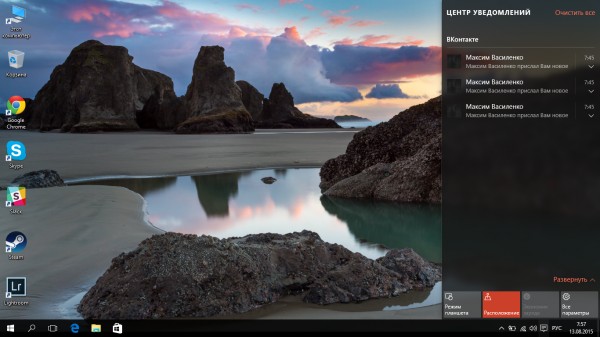
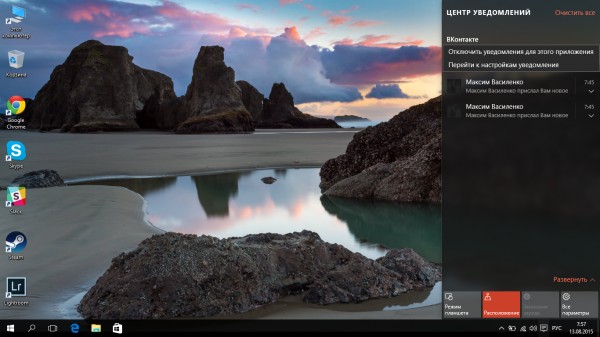
Итак,
давайте разобьем Центр уведомлений. Есть несколько основных направлений
уведомлений: первые от приложений (электронная почта, Твиттер,
ВКонтакте, Новости, Погода и другое), вторые для включения/отключения
функций ОС и третьи для аксессуаров и сторонних устройств (наушники,
смартфон, USB-накопитель, DVD-диск). Все они сортируются в зависимости
от места, из которого отправлены.
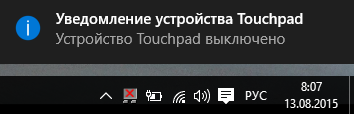
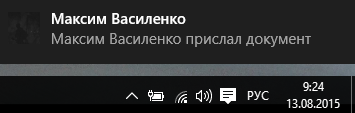
Показываются
уведомления в правом нижнем углу дисплея вашего компьютера. Впервые
уведомления начали приходить в Windows 8, и они показывались, напротив, в
правом верхнем углу. Эти уведомления кратко сообщают о каком-то
событии, а при клике на него пользователь попадает прямиком в приложение
или нужную папку. Если вы пропустите показ уведомления и не нажмете на
него, то все они впоследствии собираются в Центре уведомлений, где вы
можете просмотреть их позднее. В целом, Центр уведомлений фиксирует
серьезную недоработку Windows 8 и Windows 8.1, которые имели систему
уведомлений, но не обладали местом, где они собираются воедино, чтобы их
можно было посмотреть каждую отдельно после пропуска.
Уведомления для каждого приложения также могут быть настроены индивидуальным образом. Этот вариант идеально подходит, если вы хотите, чтобы вас не беспокоили. Пользователи имеют три варианта конфигурации для всех приложений:
Новый Центр уведомлений в Windows 10 — это хорошо продуманная конструкция, которая сильно имитирует таковую, доступную на платформе Windows Phone. Вы можете настроить Центр уведомлений так, чтобы он показывал уведомления при открытии, но не отображал их всплытие. Кроме того, вы можете изменить работу уведомлений таким образом, чтобы они всплывали, но «молчали», то есть не издавали звуковой сигнал. Всё очень просто и универсально.
Быстрые переключатели
Уведомления для каждого приложения также могут быть настроены индивидуальным образом. Этот вариант идеально подходит, если вы хотите, чтобы вас не беспокоили. Пользователи имеют три варианта конфигурации для всех приложений:
- Показать уведомления
- Показать уведомления типа баннер
- Воспроизведение звука при поступлении уведомления
Новый Центр уведомлений в Windows 10 — это хорошо продуманная конструкция, которая сильно имитирует таковую, доступную на платформе Windows Phone. Вы можете настроить Центр уведомлений так, чтобы он показывал уведомления при открытии, но не отображал их всплытие. Кроме того, вы можете изменить работу уведомлений таким образом, чтобы они всплывали, но «молчали», то есть не издавали звуковой сигнал. Всё очень просто и универсально.
Быстрые переключатели
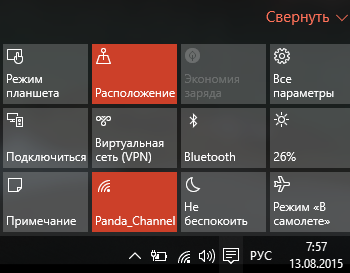
В нижней части нового Центра уведомлений из Windows Phone переместились
и быстрые переключатели, позволяющие быстро регулировать повседневные
функции операционной системы. Пользователи могут нажать кнопку
«Развернуть», чтобы открыть все доступные тумблеры, первые 4 из которых
являются пользовательскими настройками. Например, если вы хотите иметь
быстрый доступ к включению/отключению Bluetooth, то можете закрепить его
выше всех и всегда знать, где он находится. И всё это не заходя в
Параметры.
Остальные переключатели включают в себя яркость дисплея, экономию энергии аккумулятора, VPN, расположение, режим «В самолёте», режим «Не беспокоить», режим планшета, Wi-Fi сети, примечание (быстрое создание заметки), а также функцию «Подключиться» и, конечно, кнопку для открытия всех параметров. Удобно это тем, что, к примеру, вы можете мгновенно включить режим экономии энергии (Battery Saver) — он в ту же секунду отключит энергоёмкие приложения в фоновом режиме и сохранит энергию, чтобы продлить жизнь батареи вашего устройства.
Я думаю, что пользователи по достоинству оценят этот инструмент, потому что он работает без единой ошибки. Более того, он значительно упрощает работу с Windows 10.
Остальные переключатели включают в себя яркость дисплея, экономию энергии аккумулятора, VPN, расположение, режим «В самолёте», режим «Не беспокоить», режим планшета, Wi-Fi сети, примечание (быстрое создание заметки), а также функцию «Подключиться» и, конечно, кнопку для открытия всех параметров. Удобно это тем, что, к примеру, вы можете мгновенно включить режим экономии энергии (Battery Saver) — он в ту же секунду отключит энергоёмкие приложения в фоновом режиме и сохранит энергию, чтобы продлить жизнь батареи вашего устройства.
Я думаю, что пользователи по достоинству оценят этот инструмент, потому что он работает без единой ошибки. Более того, он значительно упрощает работу с Windows 10.
Многозадачность
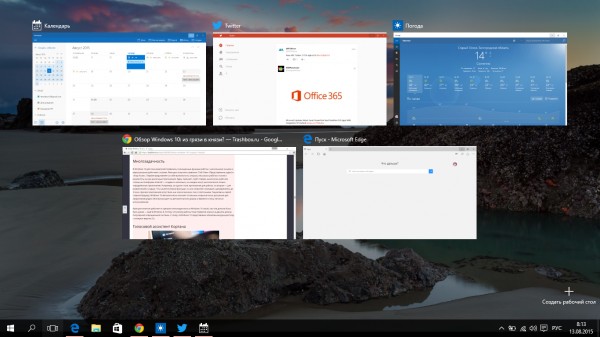
В Windows 10 для пользователей появились полноценные функции работы с
несколькими окнами и виртуальными рабочими столами. Функции получили
названия «Task View» (Представление задач) и «Snap Assist». Первая
представляет из себя возможность открыть несколько рабочих столов и
разместить на них различные приложения. Здесь принцип, грубо говоря,
аналогичен рабочим столам на платформе Android — создав их несколько, на
каждом могут располагаться только определённые приложения. Например, на
одном столе приложения для работы, на втором — для развлечений и
отдыха. Что касается второй функции, то она позволяет открывать
одновременно до 4 окон, причём приложения могут быть как классическими,
так и плиточными. Закрепив на левой стороне браузер, Windows 10
автоматически покажет остальные открытые окна, доступные для закрепления
рядом. Всё происходит на автоматическом уровне и является очень лёгким в
использовании.
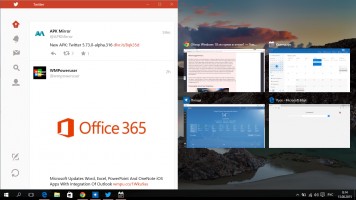
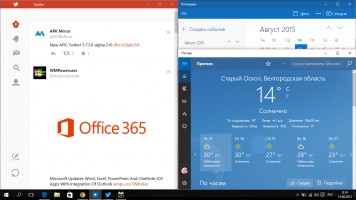
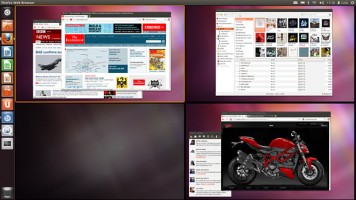
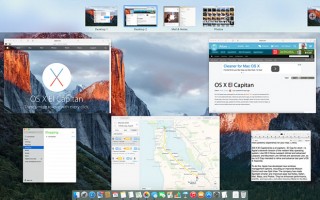
Функции, конечно, не новы и давно есть в конкурентах Mac OS X и
Linux-дистрибутивах, но они отлично работают и сделали многозадачность в
Windows 10 такой, как она должна была быть ранее — ещё в Windows 8,
потому что режим работы Snap появился именно в данном релизе популярной
операционной системы. К слову, в Windows 10 представлена обновленная
функция Snap с номером версии 2.0.
Голосовой ассистент Кортана
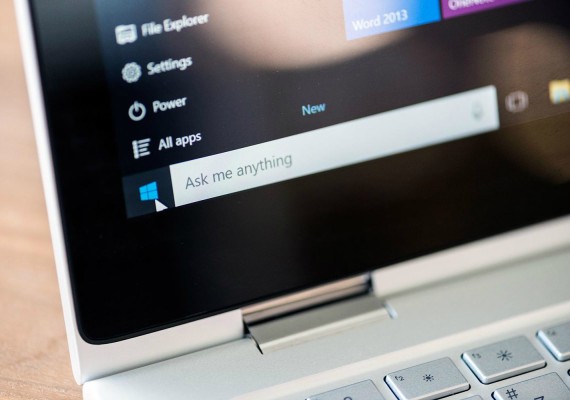
Голосовой ассистент Кортана — очередная уникальная особенность
операционной системы нового поколения Windows 10. Пришёл тоже из Windows
Phone, но по сравнению с мобильной версией Cortana для ПК — это куда
более персонализированная и умная помощница, интегрированная в панель
задач, но умеющая выполнять практически всё в рамках ОС. Так, Кортана в
версии для компьютеров — это намного больше, чем просто инструмент
поисковой системы. Название технологии взято из игровой франшизы Halo —
от голографического искусственного интеллекта. Правда, многие
представляли Cortana, как в играх, но Microsoft просто сделала
анимированный бублик. :)
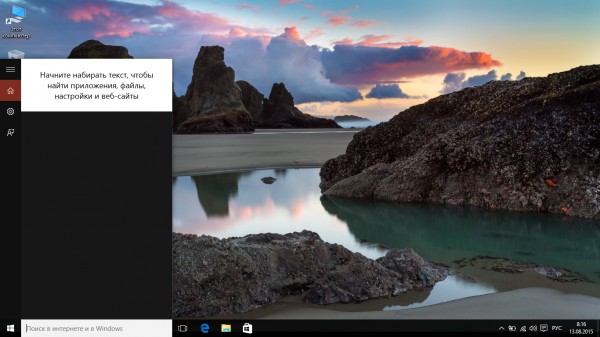
Тем не менее, несмотря на внешний вид электронного ассистента Windows
10, Кортана может быть очень полезной. Именно для компьютерной версии
Windows 10 Microsoft отлично проработала Кортану и сделала её
значительно лучшей, чем в Windows Phone. Ниже вы можете посмотреть,
какие основные функции может выполнять голосовой ассистент в новой
версии ОС.
Основные данные о пользователе находятся в настройках функции. Раздел «Notebook» или «Интересы» сами по себе находятся в облаке, но именно оттуда Кортана берёт основы для общения с пользователем или предоставления вышеописанной помощи. Облачное хранение данных обеспечивает контроль над информацией и полную конфиденциальность — за свои любимые фильмы или другие интересы можете не волноваться.
Технология тесно связана с вашей учетной записью Microsoft, поэтому если вы используете Кортану на Windows Phone в настоящее время с использованием MSA, то опыт работы на компьютере под управлением Windows 10 будет абсолютно таким же. И наоборот. Правда, для российских пользователей всё это пока пустые слова, потому что Cortana не понимает великий и могучий. Однако, Microsoft уже сообщила, что ведётся активная и серьёзная работа по поддержке русского языка. Основная проблема состоит в интеграции российских сервисов. Сразу после решения этой проблемы мы и сможем увидеть Кортану в панели задач с балалайкой и в шапке-ушанке. Или какие там в зарубежье ещё стереотипы?
- Погода: ваш город, другая часть планеты, погода на определённый день.
- Рейсы: задержки, время начала, время завершения, время езды до вокзала или аэропорта.
- Напоминания: простые напоминания или напоминания на основе определения местоположения.
- Уведомления: время до приезда домой, скорое совещание, календарные события и многое другое.
- Спорт: отслеживание результатов матчей любимых спортивных команд.
- Еда: рекомендации по еде и напиткам, рецепты и различная помощь.
- Электронная почта: отправка сообщений голосом, включая имя получателя, тему и текст письма.
- Рекомендации: новости, фильмы, развлеченческие мероприятия, концерты и так далее.
- Приложения: открытие практически всех приложений по команде «Эй, Кортана!» (Hey Cortana!).
Основные данные о пользователе находятся в настройках функции. Раздел «Notebook» или «Интересы» сами по себе находятся в облаке, но именно оттуда Кортана берёт основы для общения с пользователем или предоставления вышеописанной помощи. Облачное хранение данных обеспечивает контроль над информацией и полную конфиденциальность — за свои любимые фильмы или другие интересы можете не волноваться.
Технология тесно связана с вашей учетной записью Microsoft, поэтому если вы используете Кортану на Windows Phone в настоящее время с использованием MSA, то опыт работы на компьютере под управлением Windows 10 будет абсолютно таким же. И наоборот. Правда, для российских пользователей всё это пока пустые слова, потому что Cortana не понимает великий и могучий. Однако, Microsoft уже сообщила, что ведётся активная и серьёзная работа по поддержке русского языка. Основная проблема состоит в интеграции российских сервисов. Сразу после решения этой проблемы мы и сможем увидеть Кортану в панели задач с балалайкой и в шапке-ушанке. Или какие там в зарубежье ещё стереотипы?
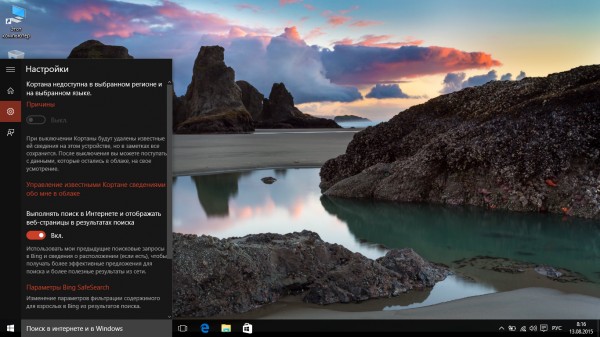
Тем не менее, хоть русского языка пока нет, Кортана знает большинство
самых распространённых по всему миру: технология доступна в США,
Великобритании, Китае, Франции, Италии, Германии и Испании. Также
популярная помощница от Microsoft на данный момент выходит и на другие
рынки — в Японию, Австралию, Канаду и Индию. Пользователи последних
стран получат возможность поработать с Cortana только в ранней версии по
программе Windows Insider. Также позднее в текущем году появится
поддержка Бразилии и Мексики. Windows 10 не работает кнопка пуск читать далее.
Новый браузер Edge

Ни для кого не секрет, что браузер Internet Explorer сегодня — один из
самых обсуждаемых в сети. Стандартный веб-обозреватель Windows является в
основном предметом насмешек, поэтому Microsoft решила отправить всё это
в прошлое и представить в Windows 10 совершенно новый браузер —
современный, минималистичный и многофункциональный Edge. С новым Edge
Microsoft просто переворачивает наше привычное представление о работе в
Интернете. Словом, сам софтверный гигант называет Edge «совершенно новым
браузером для новых свершений».
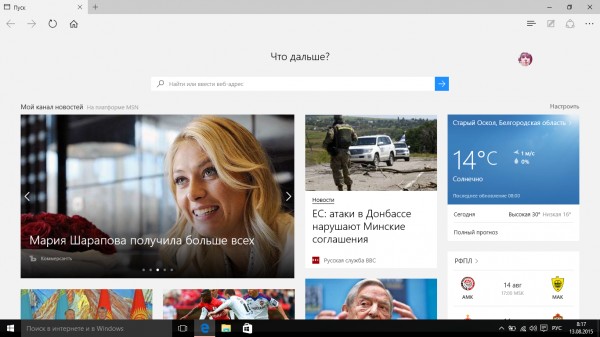
Конечно, в отличии от конкурентов типа Firefox от Mozilla, Chrome от
Google или даже Opera, Edge еще не умеет использовать расширения и не
имеет интегрированного блокировщика рекламы. На данный момент новый
браузер для Windows 10 может показывать актуальные новости и
рекомендации по играм и приложениям, погоду и предложить поиск на
главной странице при открытии приложения. Среди функций есть удобный
режим чтения, список чтения, аннотирование веб-страниц (создание
веб-заметок), совместная работа с файлами, интеграция помощницы Кортаны,
а также быстрый доступ «в один клик» буквально ко всему — избранным
сайтам, сохраненным PDF-файлам и загрузкам. В целом, тягаться с
нынешними гигантами на рынке браузеров Edge может, и ещё одним плюсом в
его копилку является дизайн — тот же Chrome на его фоне выглядит далеко
несвежо и даже не соответствует последним веяниям дизайна. Edge же имеет
светлую и тёмную темы оформления, тонкие и большие элементы интерфейса и
очень плоский, что сегодня модно.
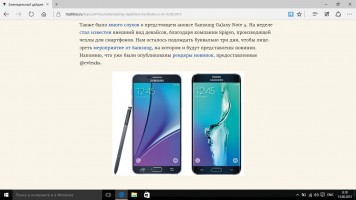
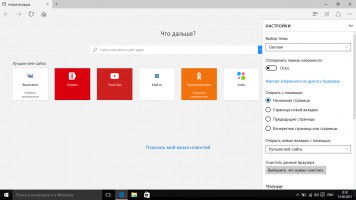
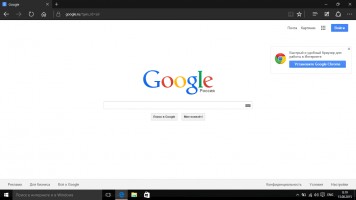
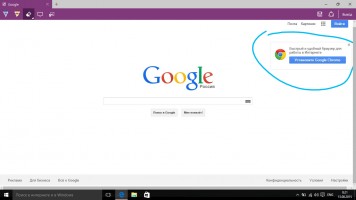
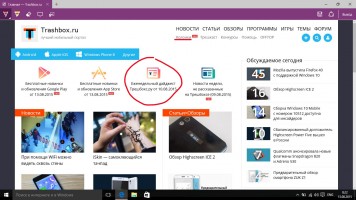
Позднее в текущем году браузер Edge станет более функциональным и
получит новые возможности. Самой главной из ожидающихся функций является
поддержка расширений, и Microsoft Edge её получит. Не просто поддержку
расширений, а даже перенос самых популярных и крутых расширений из
Google Chrome.
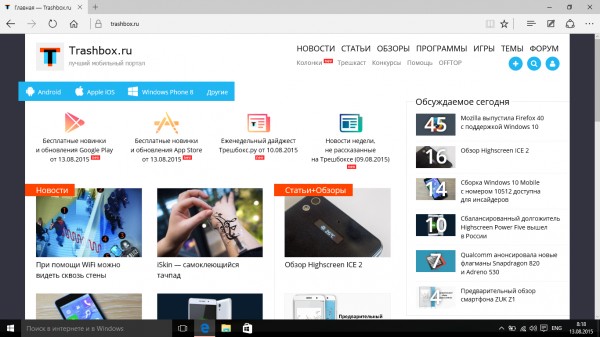
Microsoft Edge — это глоток свежего воздуха. Продукт имеет недостатки, как и абсолютно
всё на белом свете, но Edge точно превосходит Internet Explorer.
Простота и дизайн — вот главные особенности нового веб-обозревателя в
Windows 10. Также ожидайте позже отдельный материал на эту тему.
Приложения
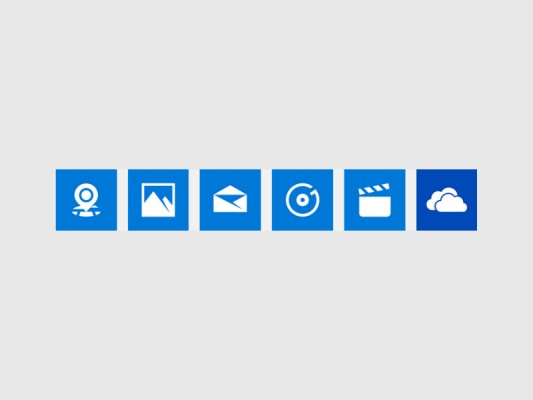
Microsoft включила в Windows 10 широкий пакет фирменных универсальных
приложений, каждый из которых в совокупности может предоставить
практически всё, что нужно базовому пользователю. Хотите послушать
музыку — добро пожаловаль в Groove. Запланировали просмотр кино —
заходите в Кино и ТВ. Интересует погода на сегодня и ближайшую неделю —
MSN Погода поможет вам. Фанат спорта и желаете следить за последними
результатами матчей любимых команд — MSN Спорт вам не откажет. Не
упускаете последних новостей — MSN Новости тоже. И таких сервисов в
Windows 10 более двух десятков. Может не все они понадобятся
пользователю, но точно каждый несёт определённую долю пользы, и с этим
не поспоришь.
Из коробки новые пользователи, обновившиеся до Windows 10, смогут работать со следующими приложениями. Список на удивление действительно очень обширный:
Некоторые стандартные сервисы Windows 10 невероятно просты и просто поглощены минимализмом: такими являются Будильники и часы, Запись голоса и Камера. К примеру, Запись голоса и Камера имеют буквально пару функциональных кнопок, а вот с будильниками и часами в Windows наконец разобрались — теперь они полноценные и также включают в себя таймер с мировым временем. О них де факто рассказывать нечего, а вот более подробно можно поговорить об остальных сервисах, которые способны предоставить большое количество информации. Давайте пройдёмся именно по таким.
Из коробки новые пользователи, обновившиеся до Windows 10, смогут работать со следующими приложениями. Список на удивление действительно очень обширный:
- Карты
- Люди
- Фотографии
- Почта Outlook
- Календарь Outlook
- Музыка Groove
- Кино и ТВ
- OneDrive
- MSN Новости
- MSN Погода
- MSN Спорт
- MSN Финансы
- Будильники и часы
- Калькулятор
- Камера
- Запись голоса
- Xbox
- OneNote
- Edge
- Магазин
- Начало работы
- Диспетчер телефонов
Некоторые стандартные сервисы Windows 10 невероятно просты и просто поглощены минимализмом: такими являются Будильники и часы, Запись голоса и Камера. К примеру, Запись голоса и Камера имеют буквально пару функциональных кнопок, а вот с будильниками и часами в Windows наконец разобрались — теперь они полноценные и также включают в себя таймер с мировым временем. О них де факто рассказывать нечего, а вот более подробно можно поговорить об остальных сервисах, которые способны предоставить большое количество информации. Давайте пройдёмся именно по таким.
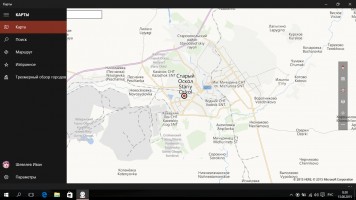
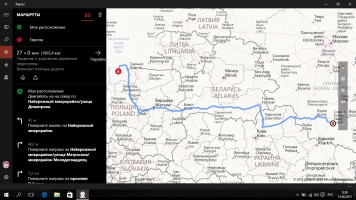
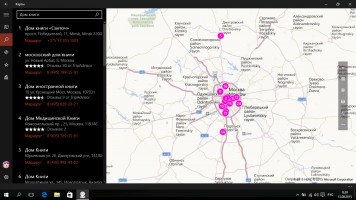
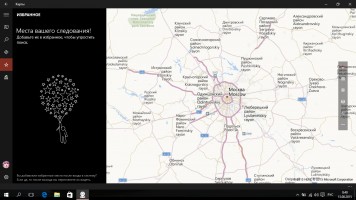
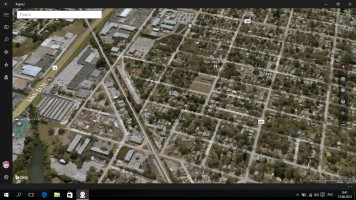
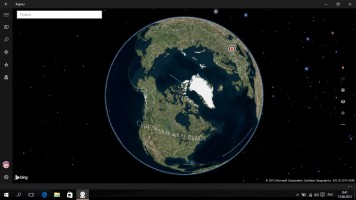
- Карты. Великолепный ландшафтный инструмент, который весьма точно определяет текущее местоположение пользователя. Можно выполнять поиск адресов или учреждений и давать указания для автомобиля, ходьбы или общественного транспорта. Имеется и функция трехмерного обзора городов. Также вы можете легко поделиться информацией со своими контактами, в том числе полные маршруты. Основные данные берутся из системы Bing, а работоспособность подкрепляется ещё и Кортаной — умным помощником. Вся информация мгновенно сохраняется и синхронизируется между всеми устройствами на Windows 10. Приложение в основном лучше ориентировано на мобильные устройства, но, тем не менее, Карты — универсальный сервис, поэтому он доступен как для ПК, так и для телефонов.
- Люди. Удобное приложение, которое объединяет пользовательские контакты из всех подключенных учетных записей (Яндекс, Google, Outlook, Mail.Ru, Rambler, QIP, iCloud, Facebook, Твиттер, ВКонтакте и так далее). Профиль подробный и может включать практически всю информацию: аватар, статус из социальной сети, адрес электронной почты, номера телефонов, организацию, должность, дату дня рождения и многое другое. На каждого контакта можно установить отдельные мелодии звонка и SMS. Также в Людях можно следить за обновлениями в социальных сетях благодаря интеграции сопутствующих учетных записей и создавать группы контактов (Семья, Друзья, Работа и тому подобные). Как и Карты сервис является универсальным, поэтому данные быстро синхронизируются и доступны с ПК и телефона.
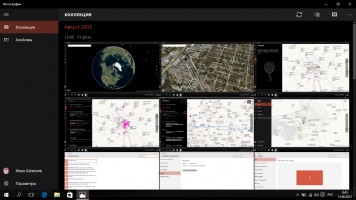
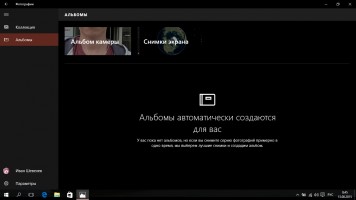
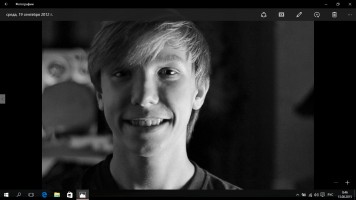
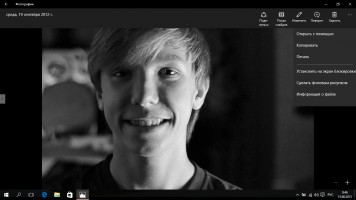

- Фотографии. Обычный фотографический сервис для просмотра фотографий и загруженных изображений. Имеет функционал редактора и способен расшаривать фотографии по электронной почте или в социальные сети. Есть сортировка по альбомам и датам (день, месяц, год). Прост, интуитивно понятен и удобен в использовании. Фотографии — тоже универсальное приложение, поэтому доступно на компьютерах и телефонах. Благодаря интеграции облачной системы хранения данных OneDrive позволяет быстро сохранять и передавать между устройствами все или отдельные фотографии.
- Почта. Почтовый сервис Microsoft для Windows 10, выполненный в совершенно новом дизайне. Позволяет подключать учетные записи Gmail, Yahoo!, Outlook и другие совместимые. Тесно интегрировано с Календарем и является мощным инструментом для работы с электронной почтой. Интерфейс адаптируется к размеру экрана, благодаря чему в приложении удобно работать на любом устройстве. Вдобавок присутствует поддержка свайп-жестов, что будет удобно для быстрой сортировки или удаления писем. И ещё одна мелочь, которая приятна: пользователь может даже добавить собственное фоновое изображение для пустой панели, которая отображается при запуске Почты, когда ещё не выбрано письмо для открытия.
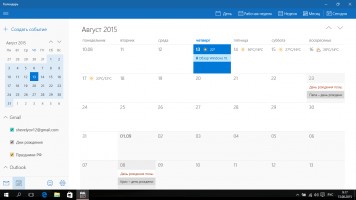
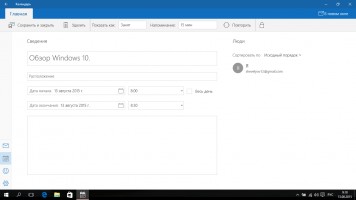
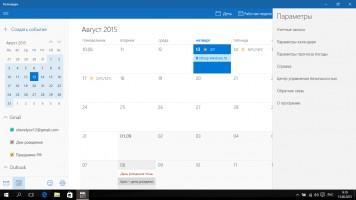
- Календарь. Простое приложение календаря для быстрого доступа к погоде на грядущие несколько дней, запланированные события, а также дни рождения. В приложение можно добавить аналогично Почте и многим другим стандартным сервисам в Windows 10 несколько аккаунтов, каждый из которых передаст всю сохраненную информацию в Почту Outlook. Интерфейс приложения, как и в Почте, тоже адаптируется автоматически в зависимости от форм-фактора — это удобно. Единственный минус — на большом экране зачем-то отображается два календаря на текущий месяц — один занимает почти половину экрана, тогда как второй — можно сказать оставшуюся часть.
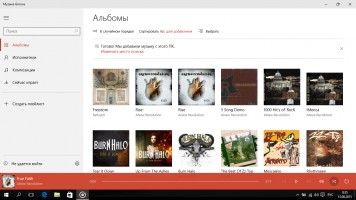
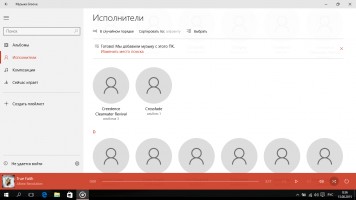
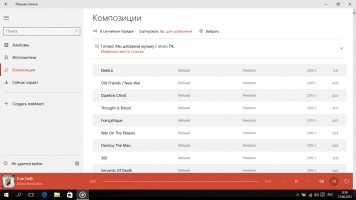
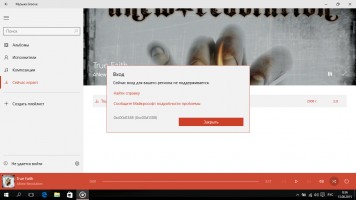
- Музыка Groove. Новый музыкальный стриминговый сервис Microsoft, созданный специально для Windows 10. Красивый, удобный и быстрый — определённо лучше, чем Xbox Music. Microsoft решила создать новый бренд и лишить приложение какой-либо связи с Xbox — это правильный шаг, потому что многие, включая меня, мало понимали смысл этого названия. Основные особенности Groove образуют целый список: универсальный дизайн, доступ к музыке и 40 миллионам песен (по подписке Groove Music Pass за 10 долларов в месяц) с любого устройства (поддержка Android, Windows 10 Mobile, Windows 10, Xbox и в Интернете), оффлайн-режим, плейлисты и скачивание песен и альбомов, фильтры контента и персональные радиостанции. Звучит все это очень классно, но в России пока, к сожалению, недоступно.
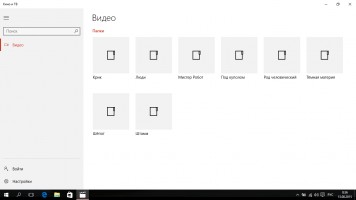
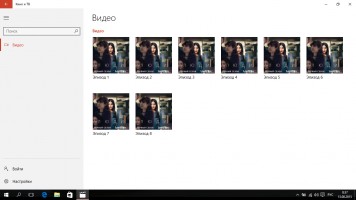
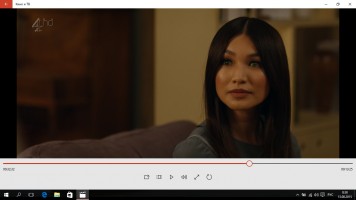
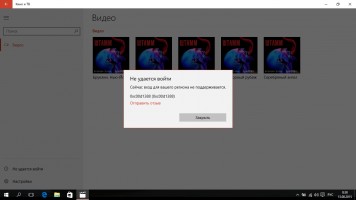
- Кино и ТВ. Новый сервис для просмотра любимого видео. Тоже включает в себя подписку, с помощью которой можно смотреть популярные фильмы и телевизионные сериалы. Но можно и оффлайн — просто укажите папку с видеоконтентом и приложение автоматически добавит все файлы. Кино и ТВ поддерживает самые распространённые видеоформаты, включая MKV. Нативной поддержки последнего в Windows многие ждали — и дождались. Что касается подписки, то для пользователей России она, как и в случае с Музыкой Groove, тоже недоступна.
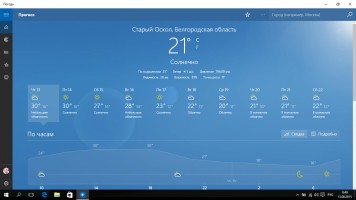
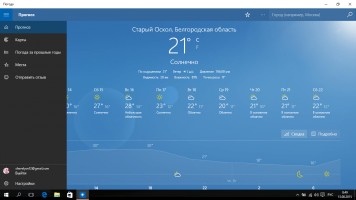
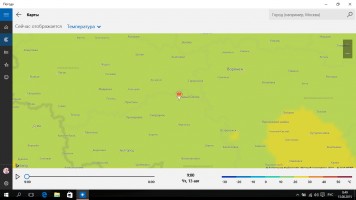
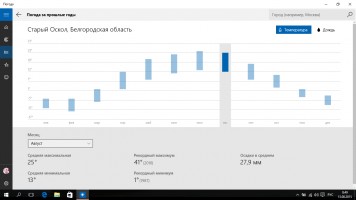
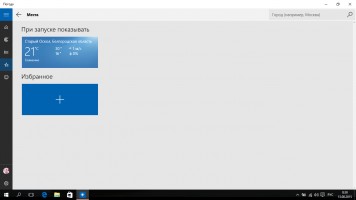
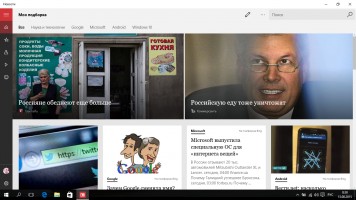
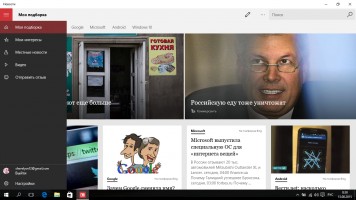
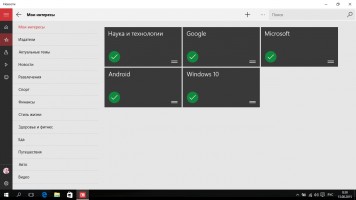
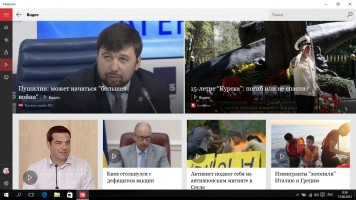
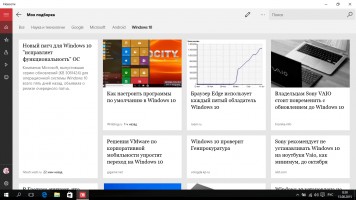
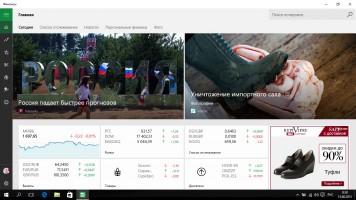
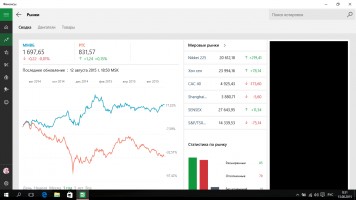
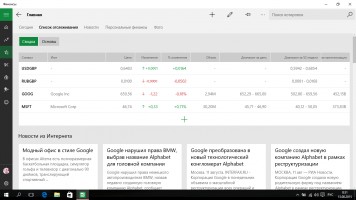
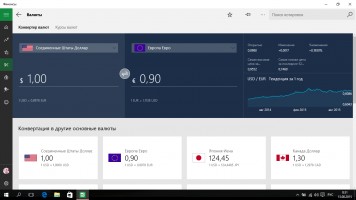
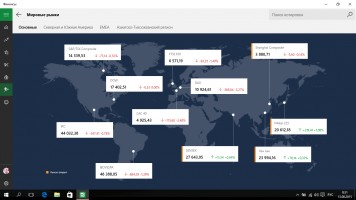
- Приложения MSN. Дизайн этих приложений был переписан с нуля, чтобы сделать их универсальными для ПК под управлением Windows 10 и мобильных устройств, базирующихся на Windows 10 Mobile. Основное нововведение — навигация в стиле меню-гамбургера, упрощающая сервисы и делающая их интуитивно понятными. Новости предлагают общую информацию из других источников или новости по отдельным темам, добавленным пользователем. Погода показывает максимально подробные данные (город, температура, скорость ветра, видимость, уровень влажности, давление, точка росы, погода по часам, время восхода, время заката и уровни осадок, влажности, ветра) о погоде — текущей или будущей, и может сразу предоставить функционал карт. В распоряжении Финансов — рынки, список отслеживания (интересующие вас акции и т. д.), валюты, ипотечный калькулятор, мировые рынки и последние новости из области.
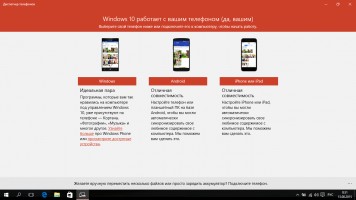
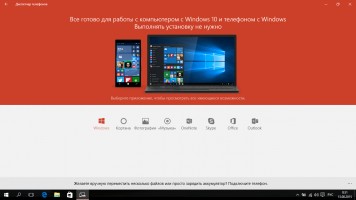
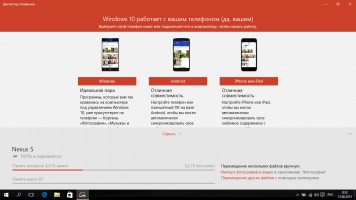
- Диспетчер телефонов. Совершенно новый сервис в операционной системе, предназначенный для работы с подключенными к компьютеру смартфонами. Поддерживаются три самых популярных мобильных платформы — Windows 10 Mobile, Android и iOS. Идеальная совместимость, конечно, только у мобильной версии десятки, а вот у Android и iOS — просто отличная. Тем не менее, какой бы ОС вы не пользовались, Диспетчер телефонов обладает достаточным функционалом для работы с файлами. Как пишет Microsoft, приложение поможет «синхронизировать любимое содержимое» на смартфон или ПК — это могут быть как фотографии и видео, так и другие файлы. Весь функционал сервиса становится доступным при подключении устройства — тогда же начинается и отображение информации о нём: количество внутренней памяти и памяти карты SD, а также уровень заряда и наименование телефона или планшета.

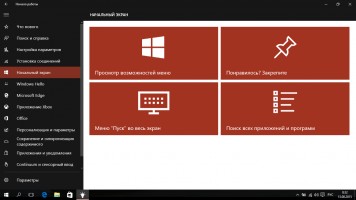
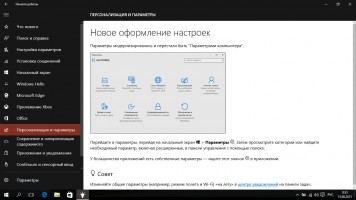

- Начало работы. Очень полезное стандартное приложение Windows 10. В основном направлено на новых пользователей и поможет им освоить новую операционную систему буквально от и до. Если вы не можете удобно настроить Windows 10, то данное приложение поможет вам в этом. Настроить можно практически всё: параметры, соединения, начальный экран, Windows Hello, Microsoft Edge, приложение Xbox, офисный пакет Office, персонализацию, синхронизацию содержимого, приложения и уведомления, Континуум и сенсорный ввод. В отличии от версии аналогичного приложения в Windows 8, Начало работы в Windows 10 — это большое обновление и теперь действительно полезное. Приложение описывает каждую функцию Windows 10 в подробностях, поэтому после ознакомления с ними вы точно больше не растеряетесь.
Магазин
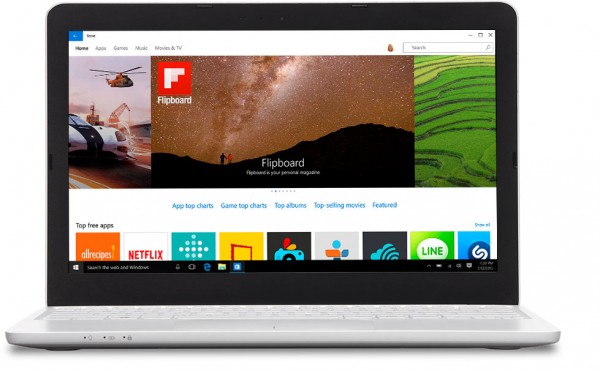
Так же, как и Windows 8, последняя версия ОС Windows включает в себя
новый Windows Store, или Магазин. Новый универсальный Магазин в Windows
10 — это не что иное, как старый магазин из Windows 8, но в новой
обёртке. В основном обновление, конечно, лучше, но версия магазина в
Windows 10 ещё не идеальна. Если вкратце, то новый Магазин получил новый
дизайн и новую систему поиска. Возможно, вы сейчас подумали «Это всё?»,
на что я отвечу вам отрицательно. Самым главным изменением является
универсальность — теперь Магазин Windows 10 единый для всего: приложений
(включая Win32), игр, музыки, фильмов и ТВ-сериалов. Более того,
приложения и игры в новом Магазине теперь показываются как для ПК, так и
для телефонов.
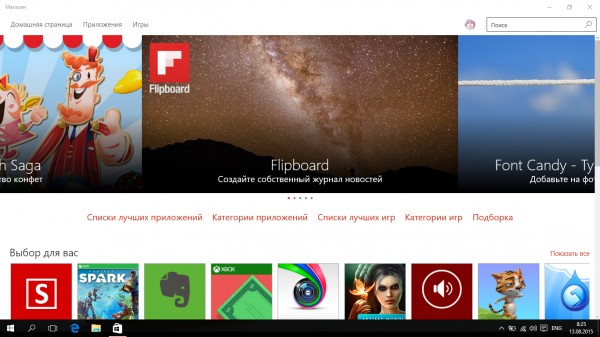
Новый Магазин в Windows 10 имеет четыре основных раздела — Домашняя
страница, Приложения, Игры, Музыка и Фильмы и ТВ. Главная страница,
открывающаяся при запуске, показывает все популярные приложения и игры, а
также рекомендуемые приложения и подборки по категориям. В целом,
домашняя страница нового Магазина идеальна — она содержит всё, что
нужно. Вы можете мгновенно пробежаться от лучших бесплатных приложений
до топа платных игр или подборки лучших приложений для спорта. Всё, в
чем вы можете быть заинтересованы, вы найдёте в новом Магазине.
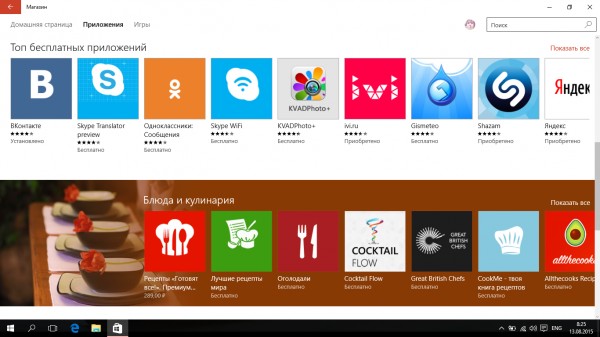
Страница с приложениями стандартна. При переходе на нее в верхней ленте
показываются популярные приложения — они приводятся в отдельном
красивом интерфейсе. После этой горизонтальной ленты Магазин показывает
рекомендации — приложения, выбранные Microsoft специально для вас.
Система рекомендаций Microsoft достаточно умная и показывает
действительно возможные интересы пользователя, но таки она пока не
является совершенной. При переходе на страницу какого-либо конкретного
приложения она предоставит вам стандартную информацию: программное
обеспечение, скриншоты, рейтинги, комментарии, общую информацию о
производителе и другие подобные приложения, которые тоже были оценены
пользователями.
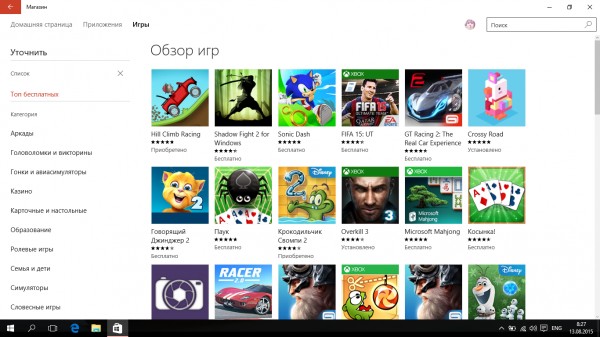
Традиционно на странице приложений вы найдете и лучшие приложения по
рейтингу, приложения по категориям или различные отдельные выборки. С
категорией «Игры» всё аналогично, включая рекомендации. Честно говоря,
мне не совсем понятна эта система, но для меня она и не особенно важна. Я
сам, например, чаще использую поиск или свою библиотеку, где хранятся
ранее установленные приложения. Мне так удобнее.
Что касается Музыки и Фильмов и ТВ, то в России эти страницы нового Магазина Windows 10 недоступны для пользователей. Тем не менее, я могу рассказать, что Microsoft там показывает. На этих страницах в Магазине в значительной степени показываются новый музыкальный контент, а также топ фильмов. Из других функций — прослушивание демо-версий аудиозаписей и, конечно, просмотр трейлеров.
Поисковая система Магазина наконец-то стала искать по запросу. Если вы не помните, то поиск в Windows Store в Windows 8 имел одну серьезную проблему — в большинстве случаев пользователю выдавались результаты, совершенно никак не связанные с запросом. Новый Windows Store при поиске показывает вам то, что вы хотите найти — и приложения, которые имеют отношение к поисковому запросу. Больше никакого невиданного людьми ужаса. Алгоритмы были обновлены и теперь в поиске вы не найдете лишнего мусора.
Даже если вы все равно остаетесь недовольным результатами поиска нового Магазина в Windows 10, появились также некоторые опции, которые позволяют уточнить их. Microsoft добавила возможность фильтровать приложения по категориям, а также подкатегориям. Например, если вы ищете «Гадкий я» — игру, то Магазин может показать вам и треки из фильма, однако вы можете просто выбрать, чтобы искать только в категории «Игры». Также если вы хотите снова улучшить результаты, то можете просто выбрать другую суб-категорию — например, «Семья и дети».
Что касается Музыки и Фильмов и ТВ, то в России эти страницы нового Магазина Windows 10 недоступны для пользователей. Тем не менее, я могу рассказать, что Microsoft там показывает. На этих страницах в Магазине в значительной степени показываются новый музыкальный контент, а также топ фильмов. Из других функций — прослушивание демо-версий аудиозаписей и, конечно, просмотр трейлеров.
Поисковая система Магазина наконец-то стала искать по запросу. Если вы не помните, то поиск в Windows Store в Windows 8 имел одну серьезную проблему — в большинстве случаев пользователю выдавались результаты, совершенно никак не связанные с запросом. Новый Windows Store при поиске показывает вам то, что вы хотите найти — и приложения, которые имеют отношение к поисковому запросу. Больше никакого невиданного людьми ужаса. Алгоритмы были обновлены и теперь в поиске вы не найдете лишнего мусора.
Даже если вы все равно остаетесь недовольным результатами поиска нового Магазина в Windows 10, появились также некоторые опции, которые позволяют уточнить их. Microsoft добавила возможность фильтровать приложения по категориям, а также подкатегориям. Например, если вы ищете «Гадкий я» — игру, то Магазин может показать вам и треки из фильма, однако вы можете просто выбрать, чтобы искать только в категории «Игры». Также если вы хотите снова улучшить результаты, то можете просто выбрать другую суб-категорию — например, «Семья и дети».
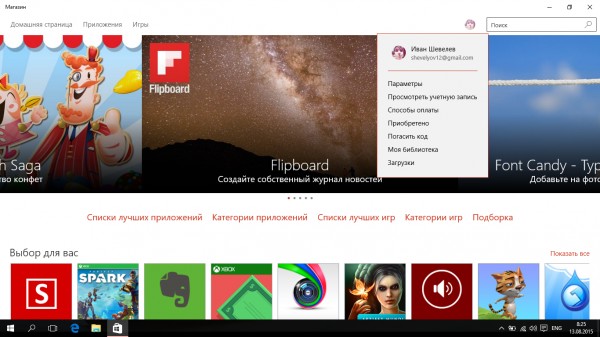
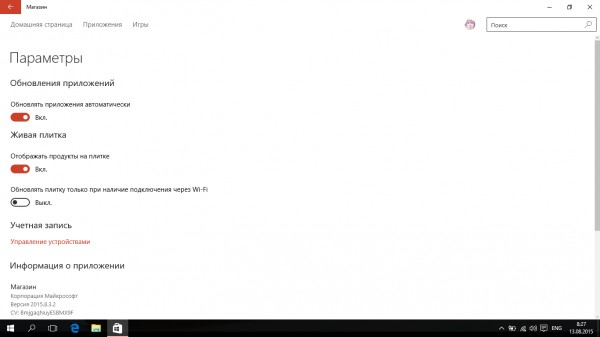
Последнее, что стоит отметить в случае с новым Магазином Windows 10 —
обновления. Обновления в универсальном Windows Store происходят на
автоматическом уровне — это одновременно и удобно, и нет (для меня, к
примеру). Вообще у меня приложения сами не обновляются, хотя галка стоит
— я делаю это самостоятельно, но сейчас не об этом. Вдобавок к
автоматике новый Магазин может обновлять не только приложения и игры, но
и компоненты операционной системы для обеспечения практически полной
автономности. Microsoft ранее сообщила, что через новый Магазин
пользователи смогут обновлять как Win32-приложения, так и драйвера для
ОС. Пока это не сильно заметно, но с будущими обновлениями наверняка
такой функционал будет внедрен.
Новый Windows Store определённо и несомненно лучше, чем старый Windows Store. Вот так.
Новый Windows Store определённо и несомненно лучше, чем старый Windows Store. Вот так.
Настройки
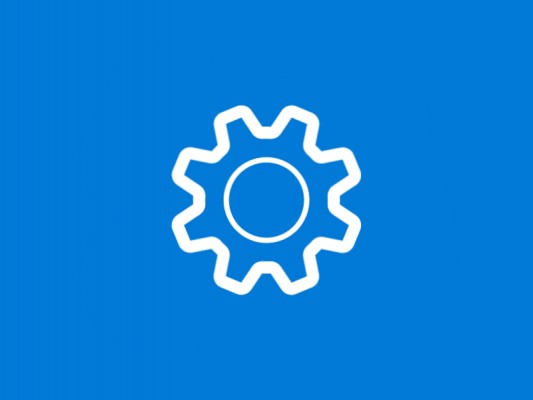
В Windows 10 разработчики компании Microsoft сделали первые шаги в
сторону уничтожения классической Панели управления, которая является
одной из ключевых частей Windows. Если вы ждали этого, то я вас расстрою
— она не ушла! Но и не удивляйтесь, если софтверный гигант уберёт
обычную Панель управления окончательно с одним из следующих обновлений.
Так почему Microsoft убивает классическую Панель управления и что
является заменой этому элементу? Встречайте новое плиточное приложение
«Параметры».
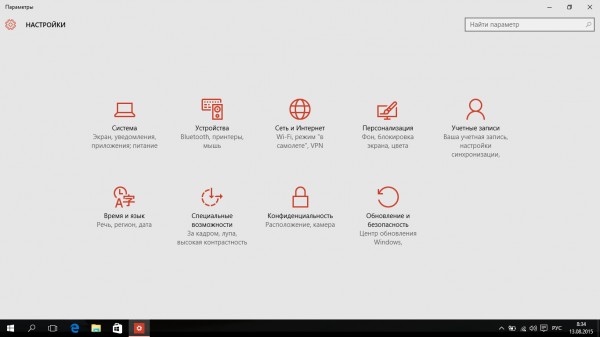
Windows 10 включает в себя новое приложение настроек, которые позволяет
настроить практически все возможности системы и кардинально отличается
от такового в Windows 8 и Windows 8.1. Вы можете настроить буквально всё
— меню «Пуск», работу Windows Hello, фоновые приложения и так далее.
Теперь всё это подаётся в минимализме и проще для восприятия. Наряду с
новыми возможностями новое приложение «Параметры» также включает в себя
гораздо более организованный пользовательский интерфейс. По приложению
довольно легко перемещаться, потому что оно разделено на категории, и
это лучшее решение, когда дело доходит до навигации.
К сожалению, старая Панель управления все еще несёт в себе значительную пользу — в ней по-прежнему есть те настройки операционной системы, которые недоступны для изменения в новом приложении Windows 10. Например, если вы хотите управлять Устройствами и принтерами, то вам необходимо открыть старую-добрую Панель управления — в новых «Параметрах» вы этого не найдёте. Почему с релизом финальной версии Windows 10 Microsoft не убрала классический элемент управления ОС неизвестно, но, бесспорно, Панель управления такая, какой мы её помним, уже в прошлом.
К сожалению, старая Панель управления все еще несёт в себе значительную пользу — в ней по-прежнему есть те настройки операционной системы, которые недоступны для изменения в новом приложении Windows 10. Например, если вы хотите управлять Устройствами и принтерами, то вам необходимо открыть старую-добрую Панель управления — в новых «Параметрах» вы этого не найдёте. Почему с релизом финальной версии Windows 10 Microsoft не убрала классический элемент управления ОС неизвестно, но, бесспорно, Панель управления такая, какой мы её помним, уже в прошлом.
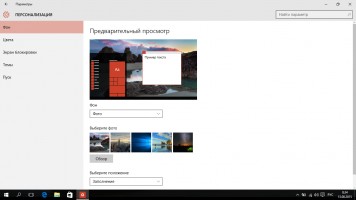
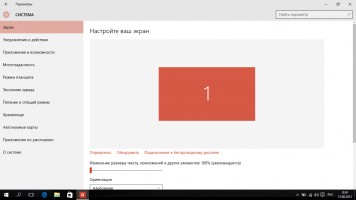
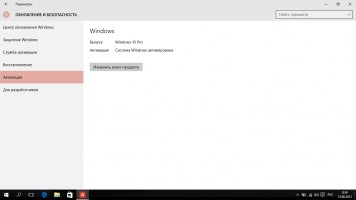
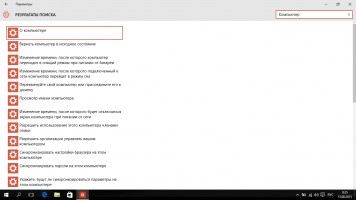
(голосов: 0)
Комментариев пока еще нет. Вы можете стать первым!
Добавить комментарий!
Что нужно улучшить на нашем сайте?
КТО НА САЙТЕ?
( 61)
(
61)
( 0)
(
0)
( 60)
(
60)
( 1)
1)
 61)
(
61)
( 0)
(
0)
( 60)
(
60)
( 1)
1) Юзеры:
Юзеры:- отсутствуют
 Последние 20 посетителей...
- отсутствуют
Последние 20 посетителей...
- отсутствуют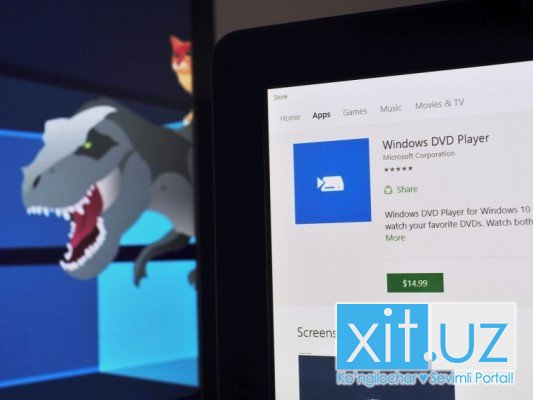



![Telegram for Windows [PC]](http://telegram.org/img/t_logo.png)





